在原生截屏功能方面,Windows 和 macOS 提供的選項有限。在 macOS 上,您可以使用 QuickTime 記錄屏幕活動,但您只能為每個視頻和音頻選擇一個源。這意味著不支持多流捕獲(來自屏幕和網絡攝像頭的視頻;來自系統聲音和麥克風的音頻)。
在 Windows 上,遊戲欄提供了一些屏幕錄製功能,但僅限於特定應用程序窗口內的捕獲,並且不支持所有應用程序。
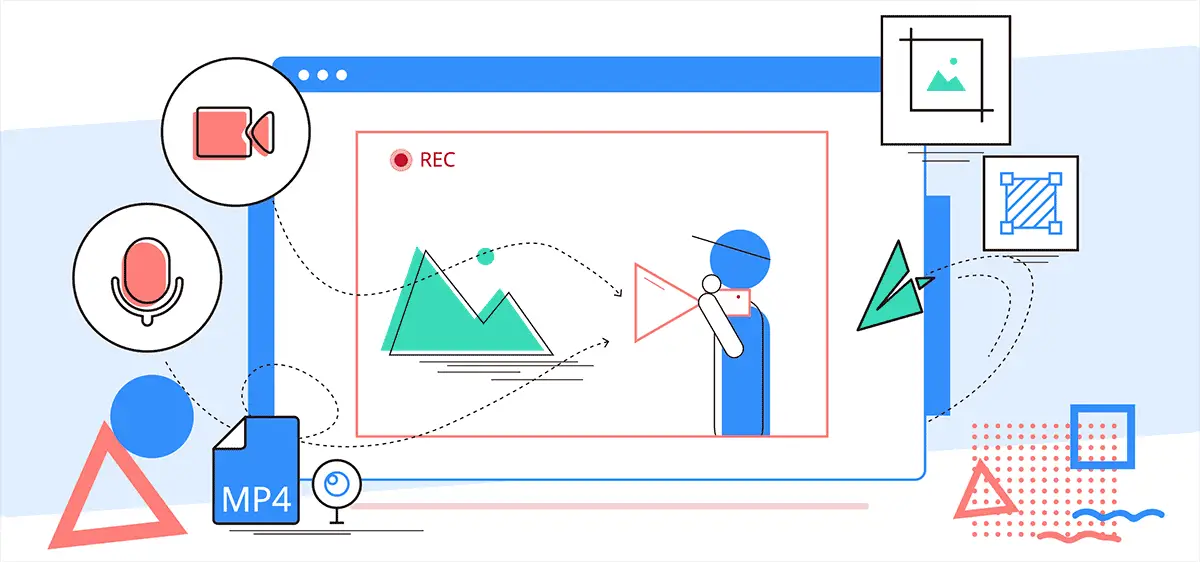
專業人士可以使用複雜的屏幕捕獲工具,但這些工具通常用於處理複雜的工作流程,提供更多的自定義,涉及陡峭的學習曲線,並帶有專業級的價格標籤。
但有時,您只需要一個簡單易用的屏幕捕獲實用程序,並支持流行的高級功能。在本文中,我們將探索一種名為FonePaw Screen Recorder的第三方用戶友好屏幕捕獲實用程序。
如何使用 FonePaw Screen Recorder 錄製視頻和音頻
FonePaw Screen Recorder 具有簡單易用的用戶界面,所有主要功能都突出顯示。您可以從計算機屏幕、網絡攝像頭或兩者錄製視頻。對於音頻,您可以在系統音頻和/或麥克風之間進行選擇。
根據您的操作系統,您可能需要提供 FonePaw 提供的額外權限或驅動程序,但您不需要任何其他第三方工具來捕獲多流視頻和音頻。
以下步驟將指導您使用 FonePaw Screen Recorder。這些步驟是專門針對 macOS 版本給出的,但這些步驟在 Windows 上也應該大致相似。
- 從官方網站下載並安裝適用於 macOS 或 Windows 的 FonePaw Screen Recorder。
- 啟動應用程序。
- 您應該會看到四個基本選項:Video Recorder、Webcam Recorder、Audio Recorder和Screen Capture。選擇首選選項。Video Recorder 是最通用的,允許從所有可用來源進行錄製。
- 在 Video Recorder 中,您可以選擇 4 個不同的通道進行錄製。對於屏幕錄製,您可以選擇全屏捕獲或自定義區域和分辨率。對於網絡攝像頭錄製,您可以為視頻源選擇不同的連接網絡攝像頭。對於聲音捕獲,您可以選擇系統聲音或其他音頻源(如果可用)。對於麥克風捕獲,您可以在連接到計算機的不同麥克風之間進行選擇。
- 您可以在一個或多個音頻和視頻捕獲源之間切換。如果您同時捕獲屏幕和網絡攝像頭,則可以在開始捕獲之前調整網絡攝像頭窗口的大小並將其移動到屏幕內的合適位置。
- 當你的設置準備好後,點擊“Rec”按鈕。3 秒倒計時後,錄音將自動開始。
- 錄製時,您可以從錄製欄中暫停、恢復或註釋會話。您甚至可以通過點擊最小化按鈕來隱藏欄。當錄音欄最小化或隱藏時,您可以使用預先配置的熱鍵來控制錄音。
- 完成所需的錄製後,您可以停止錄製。
- 接下來,您將能夠在導出視頻之前預覽錄製的內容並修剪開始和結束部分。要修剪視頻,請單擊剪輯,然後拖動左右滑塊標記視頻的開始和結束,單擊修剪確認,然後單擊保存。您的錄音將導出到預定義的保存位置。
注意:您可以從應用程序的首選項中配置輸出文件夾、導出的視頻格式和其他設置。
您可以訪問官方網站上提供的支持文章,了解有關如何在不同情況下使用該應用程序的更多信息。例如,您可以使用 FonePaw Screen Recorder錄製網絡研討會會話。
FonePaw 屏幕錄製的特點
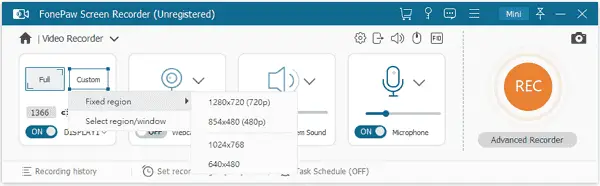
以下是 FonePaw Screen Recorder 的功能一覽:
- 單獨或一次性錄製屏幕、網絡攝像頭、系統音頻和麥克風音頻。
- 使用屏幕捕獲選項截取屏幕截圖,或在屏幕錄製會話期間捕獲它們。
- 通過添加文本、形狀或自定義繪圖來註釋您的錄音或屏幕截圖。
- 自定義屏幕錄製區域的大小。
- 使用突出顯示的指針跟踪鼠標移動和點擊。
- 以您選擇的輸出質量和格式導出錄音。
- 使用熱鍵在錄製時調用快速操作。
- 在最終導出之前預覽和剪輯錄音。
- 使用自定義幀速率將錄音導出為 GIF。
FonePaw Screen Recorder 免費版與付費版
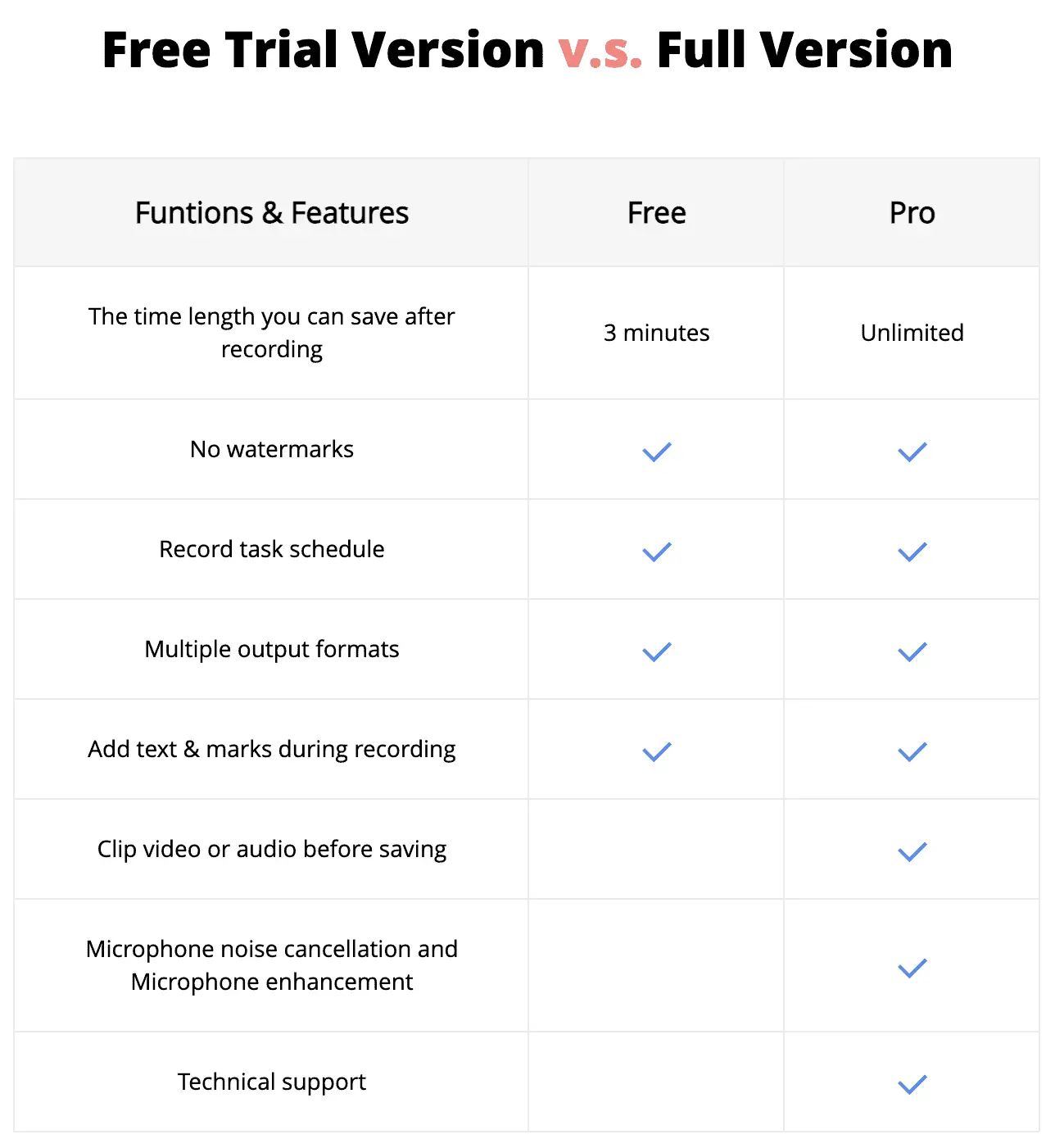
FonePaw Screen Recorder 可以從 FonePaw 官方網站免費下載。免費試用有以下限制:
- 屏幕錄製的最長持續時間限制為 3 分鐘。導出時,任何擴展的錄音都將自動修剪為前 3 分鐘。
- 無法對錄製的剪輯進行自定義修剪。
- 麥克風噪音消除和其他麥克風增強功能不可用。
如果您想繞過這些限制,您可以考慮升級到付費許可證。查看產品定價頁面了解更多詳情。
如果您正在尋找具有多流捕獲和其他流行高級功能的簡單截屏解決方案,您可以查看 FonePaw Screen Recorder 免費試用版。如果它適合您的需求,您可以考慮升級到付費版本以充分利用該軟件。





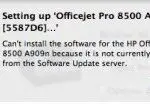

![修復 Windows 更新錯誤 0x800703ee [Windows 11/10] 修復 Windows 更新錯誤 0x800703ee [Windows 11/10]](https://infoacetech.net/wp-content/uploads/2021/10/7724-0x800703ee-e1635420429607-150x150.png)
![修復 Windows Media Player 問題 [Windows 8 / 8.1 指南] 修復 Windows Media Player 問題 [Windows 8 / 8.1 指南]](https://infoacetech.net/wp-content/uploads/2021/10/7576-search-troubleshooting-on-Windows-8-150x150.jpg)




